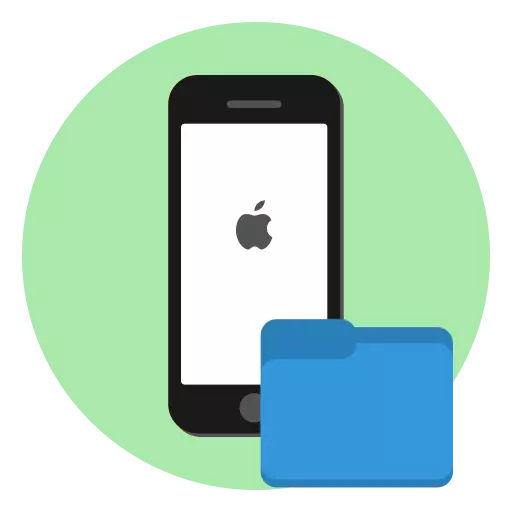
考慮到iPhone用戶在其設備上加載的信息量,遲早會出現其組織的問題。例如,常見主題統一的應用程序方便地放在單獨的文件夾中。
在iPhone上創建文件夾
在下面的建議的幫助下,創建所需數量的文件夾,以便輕鬆快速查找所需的數據 - 應用程序,照片或音樂。選項1:應用程序
幾乎任何用戶IPhone都有大量遊戲和應用程序,如果不是在文件夾中對它們進行分組,則將在桌面上採取幾頁。
- 打開要組合的應用程序所在的桌面頁面。按住第一個圖標,直到所有圖標開始顫抖 - 您啟動了編輯模式。
- 沒有釋放圖標,將其拖到另一個。一瞬間,應用程序已組合,屏幕上將出現一個新文件夾,該iPhone分配最合適的名稱。如有必要,更改名稱。
- 因此,輸入生效的更改,按下主按鈕一次。要退出文件夾菜單,請再次按下。
- 以相同的方式,將必要的應用程序移動到創建的部分。
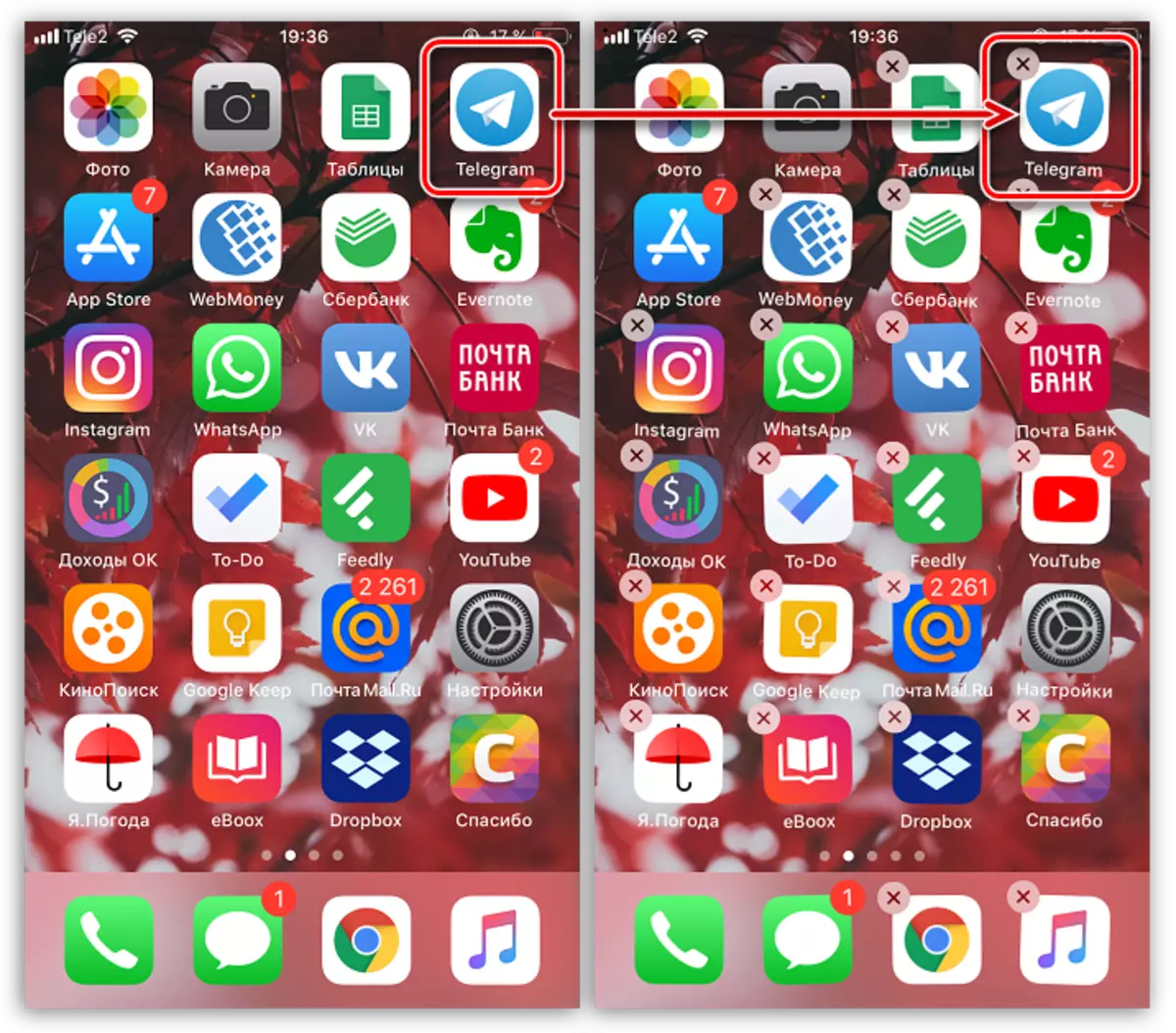
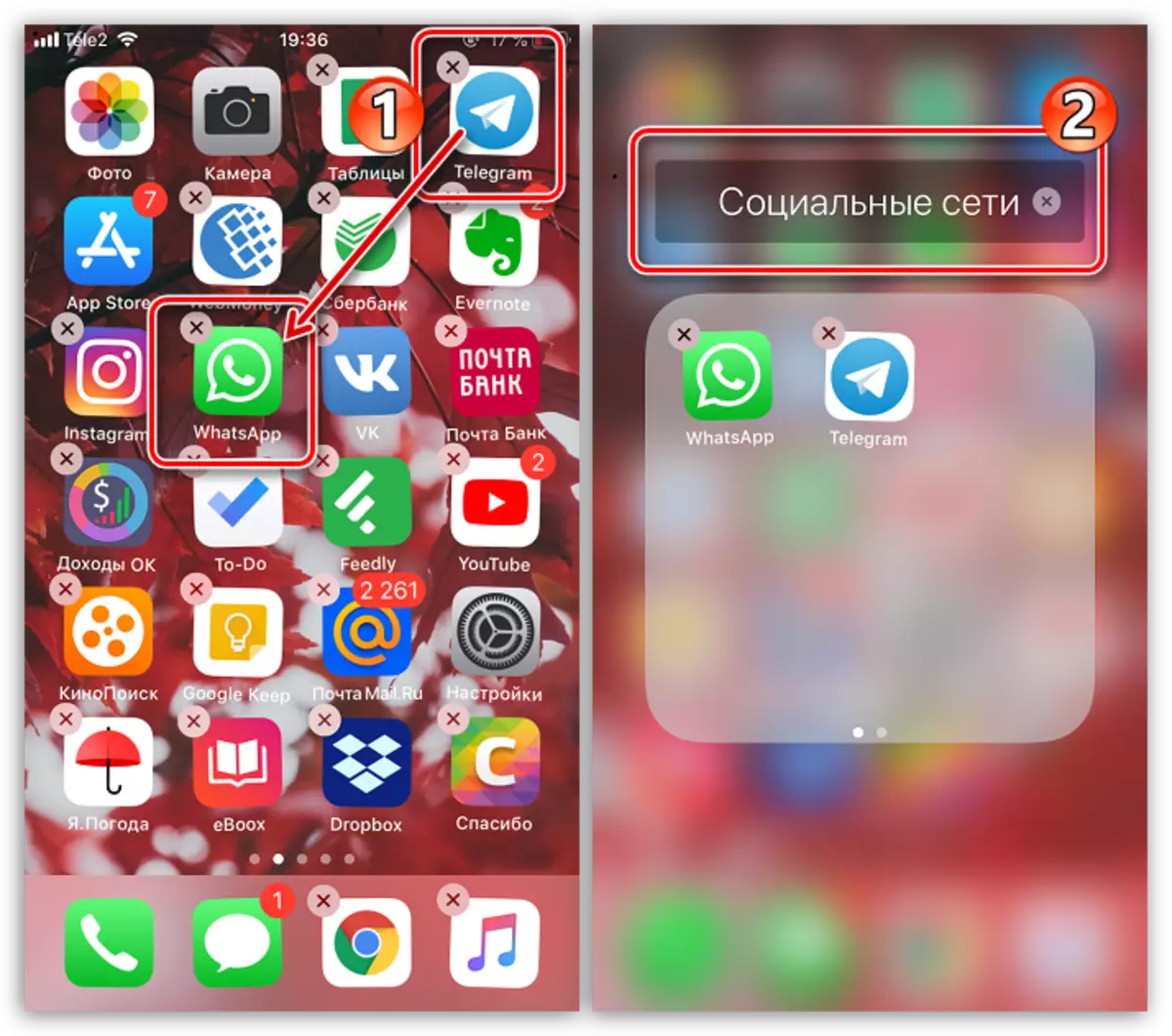

選項2:PhotoPile
相機是最重要的iPhone工具。隨著時間的推移,“照片”部分填充了大量圖像,兩者都在智能手機的相機上拍攝並從其他來源加載。要在手機上攜帶訂單,足以通過文件夾組進行快照。
- 打開照片應用程序。在新窗口中,選擇“相冊”選項卡。
- 要在左上角創建一個文件夾,請點擊加卡圖標。如果要將照片訪問到其他用戶,請選擇“新專輯”(或“新共享相冊”)。
- 輸入名稱,然後點擊“保存”按鈕。
- 窗口將出現在屏幕上,您需要指出將包含在新專輯中的圖片和視頻。完成後,單擊“完成”按鈕。
- 帶有圖像的一個新文件夾將顯示在具有相冊的部分中。


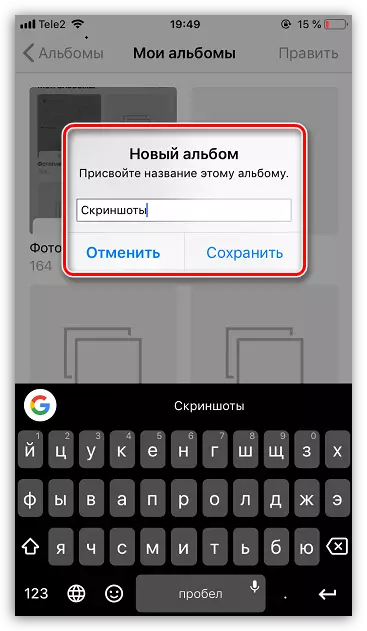
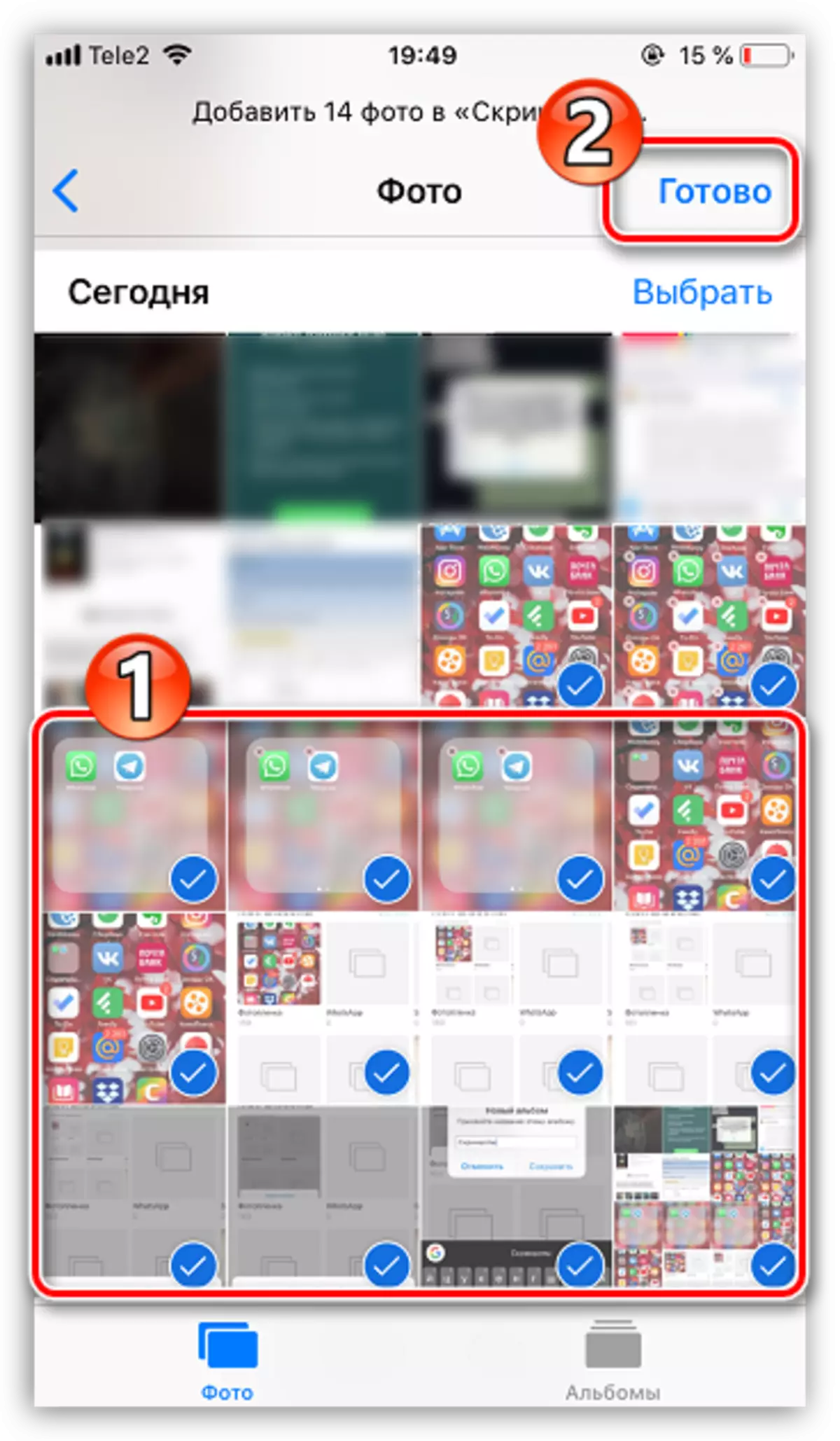
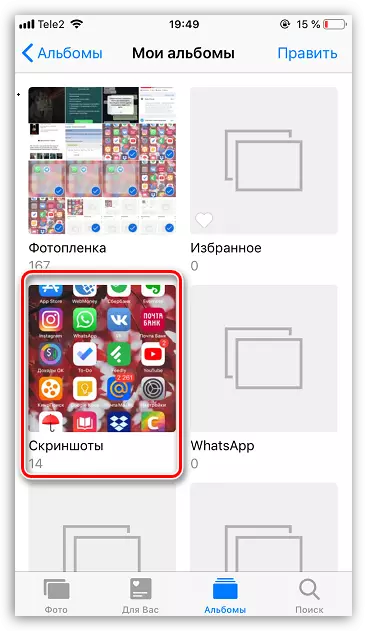
選項3:音樂
這同樣適用於音樂 - 單獨的軌道可以由文件夾(播放列表)分組,例如,在專輯的年,主題,承包商甚至心情。
- 打開音樂應用程序。在一個新窗口中,選擇“播放列表”部分。
- 點按“新播放列表”按鈕。推著名稱。在下文中,選擇“添加音樂”和新窗口中,標記將包含在播放列表中的曲目。完成後,按右上角的“完成”按鈕。


音樂文件夾將與“MediaMatka”選項卡中的其餘部分一起顯示。
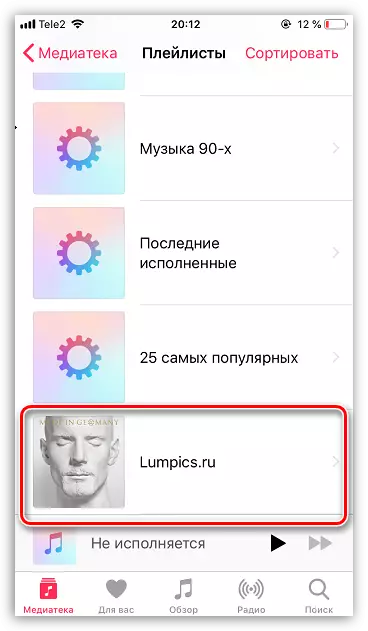
使用某些時間創建文件夾,即時您將標誌著使用Apple設備的生產力,速度和便利性的增長。
